Spotify 高級用戶應注意離線模式。 它允許您同步和流式傳輸 Spotify 任何設備上的播放列表和專輯,即使您無法訪問 Wi-Fi 或 Internet,您也可以收聽它們。 這是一項出色的功能,尤其是在您的網絡連接有限的情況下。
但是,免費用戶無權使用此功能。 很多人想知道“怎麼聽 Spotify 離線不下載 “。這個帖子會產生很好的反應。當然, Spotify 高級訂閱者可能會使用這個有用的 Spotify 功能 聽 Spotify 免費離線音樂 也是。 我們也很高興向您展示如何使用 Spotify.
內容指南 第 1 部分:你能聽嗎 Spotify 離線不下載第 2 部分:如何聆聽 Spotify 離線無 Spotify 高級部分3:摘要
離線收聽是 Spotify。 此功能使您可以將音樂和播客帶到無法連接互聯網的位置。
只需下載 Spotify 提前跟踪,然後啟用 Spotify的離線模式。 客戶可以通過這種方式在最多五台不同的設備上下載最多 10,000 首音樂。 您必須至少每 30 天連接一次互聯網才能保持下載活躍。
不幸的是, Spotify 僅當您執行以下操作之一時才會起作用:
1:使用 Wi-Fi 或蜂窩數據(包括手機的數據連接)在線流式傳輸。
2:歌曲已下載,如向下箭頭所示。
如果您的設備設置為“離線”,您應該在“設置”(齒輪符號)和“播放”下進行修改,這樣您就可以在不下載音樂的情況下聆聽音樂,並且您需要互聯網或蜂窩服務。 可以看到,對於“怎麼聽”的問題,目前還沒有解決辦法 Spotify 離線,無需下載。”
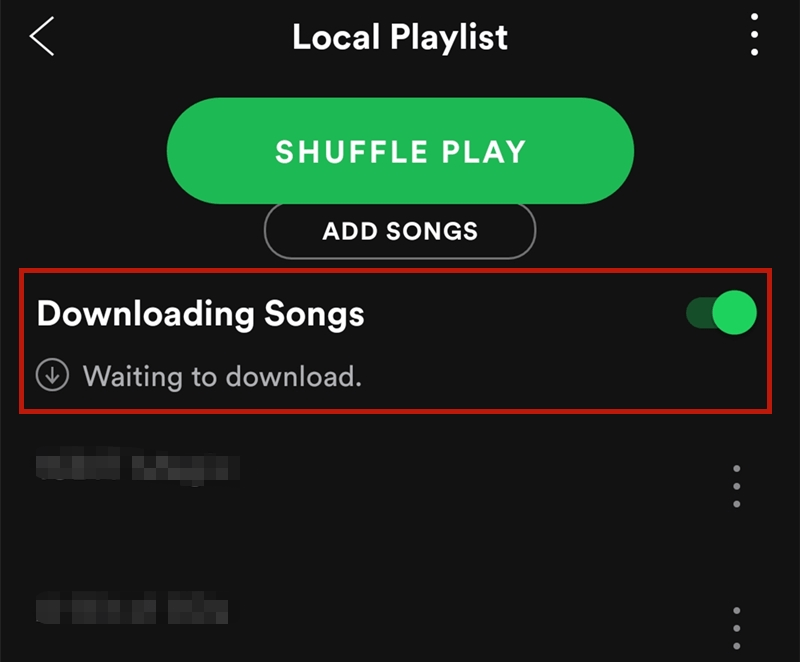
為什麼文件歌曲沒有下載?
1:確保智能手機未處於待機模式。
2:驗證您的互聯網連接是否正常。
3:記住你有足夠的存儲容量。
4:禁用任何緩存檢查程序。
5:驗證您是否未超出 5 台設備的限制。
如果沒有最初下載音樂,就無法收聽 Spotify 離線。 除非您使用互聯網等外部資源,否則您無法播放任何不在您設備上的內容。 因此,即使您無法訪問互聯網,您也可能會暫時收聽這些保存的曲目。 但是,其中一些離線歌曲是以安全方式下載的,並且只能通過以下方式查看 Spotify.
“怎麼聽”的問題 Spotify 離線而不下載”到目前為止還沒有答案;但是,如前所述,高級客戶可以保存他們最喜歡的音樂以供離線收聽。即使您沒有高級訂閱,您也可以通過將音樂排除在外來訪問音樂 Spotify. Spotify 音樂可以免費下載 DumpMedia Spotify Music Converter.
DumpMedia Spotify Music Converter 是一個值得信賴的第三方軟件,可以轉換 Spotify 音樂到用戶指定的格式,同時刪除 DRM 保護和保存 Spotify的卓越音質。
經過短暫的轉換期後,用戶將 獲得無 DRM 的 Spotify 音樂文件 以所需的格式。 最重要的是,它們都不需要 Spotify Premium,使其成為任何想听的人的絕佳選擇 Spotify 離線無需下載。
此外,該程序可以生成輸出格式,如 AAC、FLAC、 的WAV,以及許多其他人。 轉換後,此程序將保留所有原始 ID3 標籤。 它還將保存與音樂文件相關的任何原始元數據信息。 這使您可以在轉換後快速識別結果文件。
該應用程式適用於 Mac 和 Win陶氏作業系統。這為您隨時隨地提供便利。該程式可以同時處理多個檔案而不會減慢速度。輸出文件最好由程式組織。
該程序的使用說明如下:
步驟1:取得 DumpMedia Spotify Music Converter 並安裝它。
DumpMedia Spotify Music Converter 現在可供下載並安裝在您的 Mac 或 PC 上。它適用於 Mac 和 Win陶氏系統。
步驟2:打開 DumpMedia Spotify Music Converter 並登錄到您的 Spotify 帳戶。
安裝成功後運行程序。 這 Spotify Web Player 將在您的瀏覽器中啟動。 用戶必須先登錄 Spotify 繼續之前的網絡播放器。
第 3 步:整合 Spotify 音樂進入應用程序。

主屏幕右下角會出現一個綠色氣泡。 這是一個快速按鈕,可讓您通過將其拖動到它來添加音樂或播放列表。 當您將音樂拖到綠色氣泡上時,將出現轉換窗口,顯示您導入的所有歌曲。
第 4 步:確定您的文件類型和目的地

您可以在屏幕右上角選擇一種輸出格式。 要更改輸出文件夾,請轉到已轉換顯示的左下方。
第 5 步:開始轉換
要開始轉換,請單擊每首歌曲右上角的“轉換”按鈕。 如果單擊右下角的“全部轉換”按鈕,屏幕上的所有歌曲將依次更改。
第 6 步:轉換完成
因此,在轉換器屏幕的頂部,有一個“完成”點擊。 通過單擊並輸入此水龍頭,您可以查看所有轉換後的音樂。
就這麼簡單。 用戶可以輕鬆轉換 Spotify 將音樂轉換為他們最喜歡的格式,以便離線收聽 DumpMedia Spotify Music Converter。這是最常推薦的聆聽方法 Spotify 離線。
在這篇文章中,我們描述了“怎麼聽 Spotify 離線不下載 “問題——這是不可能的,但你仍然可以聽 Spotify 離線沒有 Spotify 至尊帳號。 DumpMedia Spotify Music Converter 似乎是您最常推薦使用的第三方軟件 Spotify 歌曲和播放列表。
它使您能夠快速下載音樂並將其轉換為正確的格式。 另外,請記住 DumpMedia Spotify Music Converter 提供 7 天免費試用以及購買後 XNUMX 個月內全額退款。下載並測試一下!
